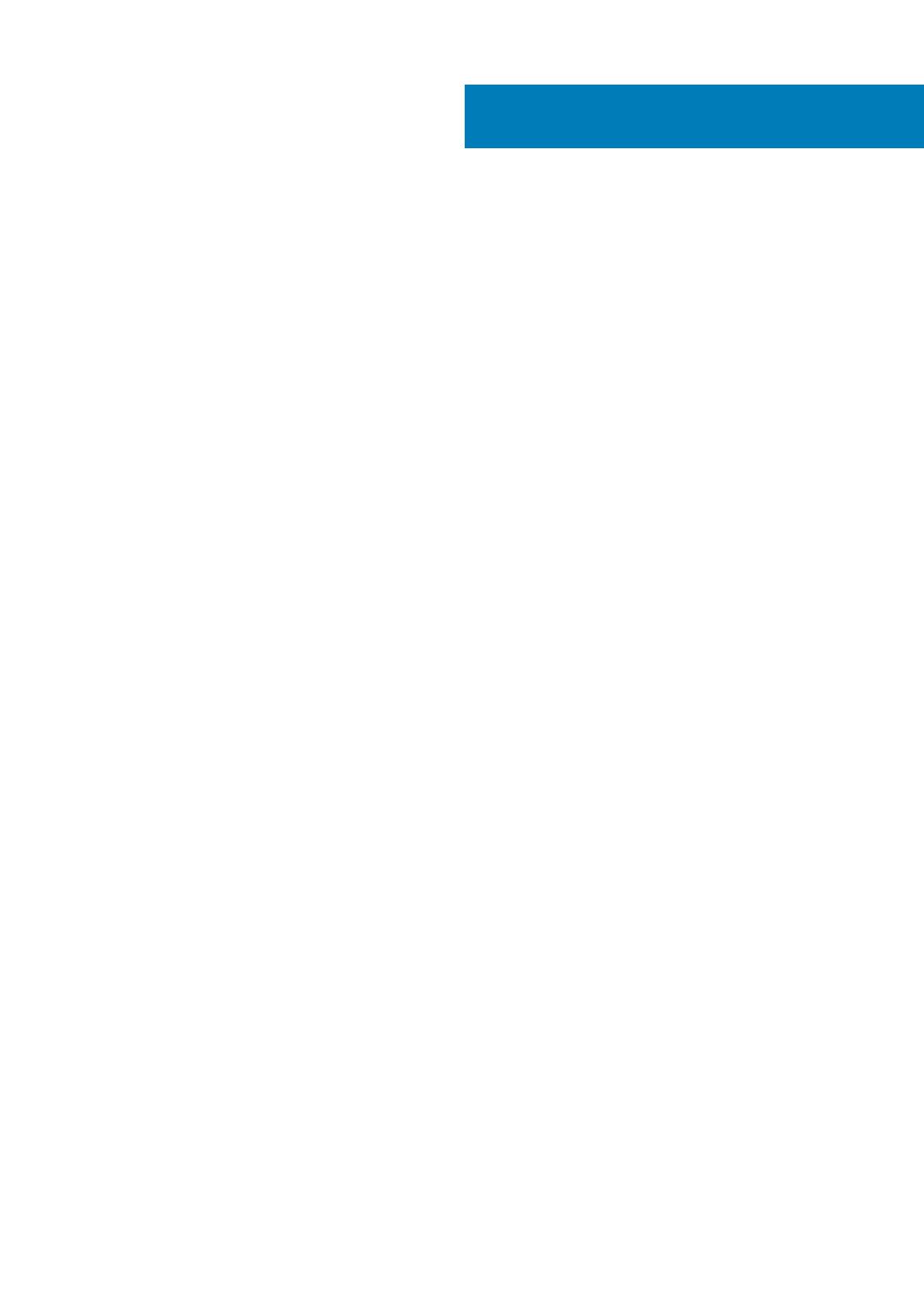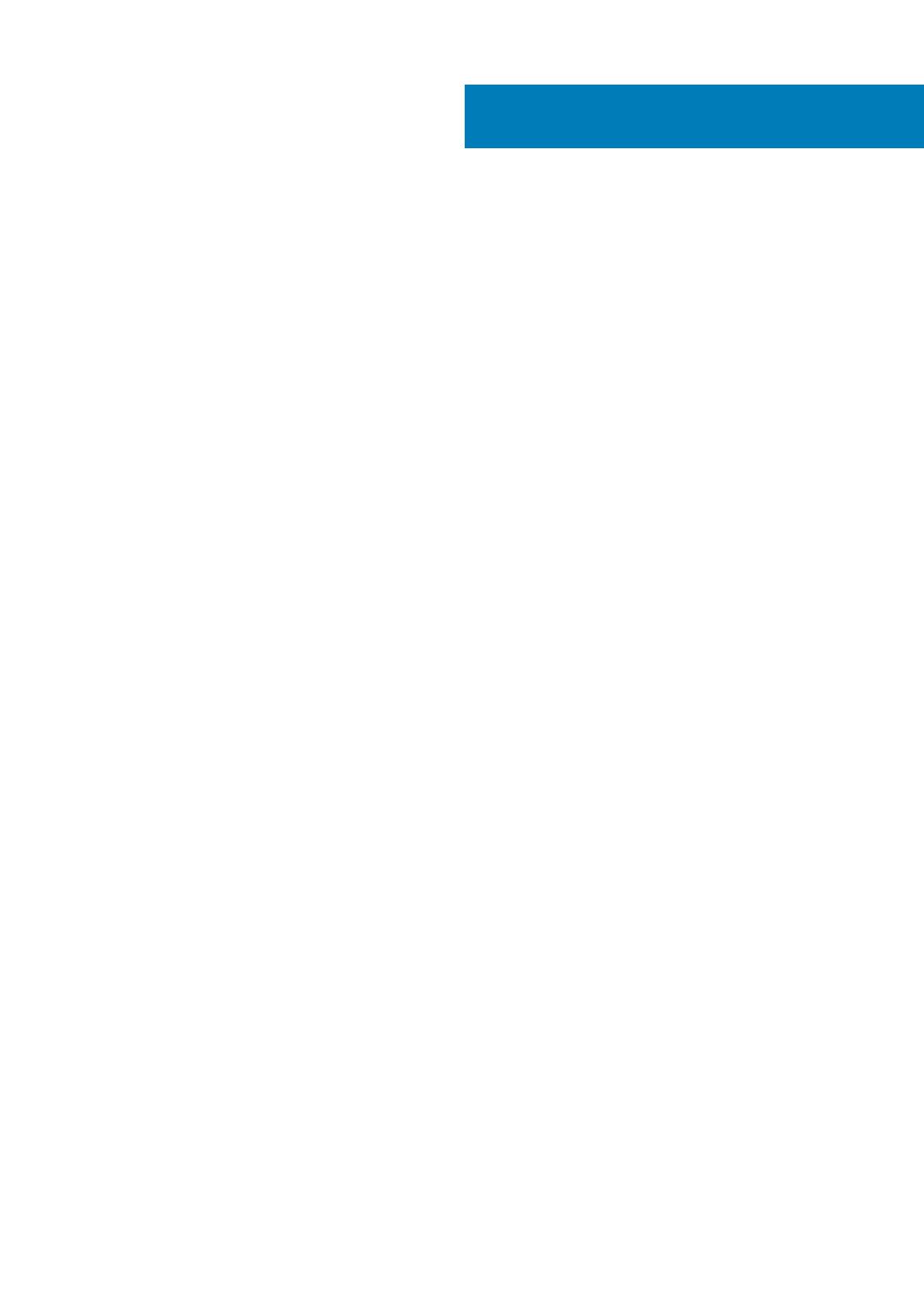
1 概要.............................................................................................................................................5
2 機能............................................................................................................................................ 6
上面図.....................................................................................................................................................................................6
CANbus コネクタのマッピング...................................................................................................................................7
VGA コネクタのマッピング.........................................................................................................................................8
12-26V DC 電源ポート(バレルコネクタ)..............................................................................................................8
+12-26V DC 電源コネクタ............................................................................................................................................ 8
底面図.....................................................................................................................................................................................9
GPIO 入力コネクタのマッピング..............................................................................................................................10
GPIO 出力コネクタのマッピング..............................................................................................................................10
RS232 コネクタのマッピング.................................................................................................................................... 11
RS422 コネクタのマッピング.................................................................................................................................... 11
RS485 コネクタのマッピング....................................................................................................................................12
3 Embedded Box PC のセットアップ................................................................................................13
壁への Embedded Box PC の取り付け........................................................................................................................... 16
4 オペレーティングシステムのセットアップ...................................................................................... 19
Ubuntu Desktop................................................................................................................................................................... 19
Ubuntu Desktop の再インストール............................................................................................................................19
Ubuntu Desktop の復元............................................................................................................................................... 20
リカバリ用 USB フラッシュドライブによる Embedded Box PC の Ubuntu Desktop の復元......................20
ブータブル USB フラッシュドライブの作成......................................................................................................... 20
リカバリ USB フラッシュドライブの作成.............................................................................................................20
Ubuntu Desktop の再インストール........................................................................................................................... 20
Windows OS......................................................................................................................................................................... 21
Windows 7 Professional SP1......................................................................................................................................... 21
Windows 7 Professional for Embedded Systems SP1.............................................................................................. 24
Windows Embedded Standard 7 P/E......................................................................................................................... 26
Windows 10 Professional.............................................................................................................................................. 28
Windows 10 IoT Enterprise LTSB 2015.......................................................................................................................30
Embedded Box PC 用の推奨ドライバおよびアプリケーション.........................................................................33
5 仕様.......................................................................................................................................... 36
6 モバイルブロードバンドサービスの有効化...................................................................................... 39
7 ZigBee ドングルのセットアップ....................................................................................................40
8 ディスプレイオプション............................................................................................................... 41
9 コネクタキット........................................................................................................................... 42
目次
目次 3